爬虫简介
请结合这期视频进行学习:
前端爬虫+可视化项目实战,从0到1快速开发一个爬虫程序,分析程序员求职行情
可以把互联网比做成一张 “大网”,爬虫就是在这张大网上不断爬取信息的程序。
爬虫是请求网站并提取数据的自动化程序。
省流:Demo实现前置知识:
- JS 基础
- Node 基础
(1)爬虫基本工作流程:
- 向指定的URL发送 http 请求
- 获取响应(HTML、XML、JSON、二进制等数据)
- 处理数据(解析DOM、解析JSON等)
- 将处理好的数据进行存储
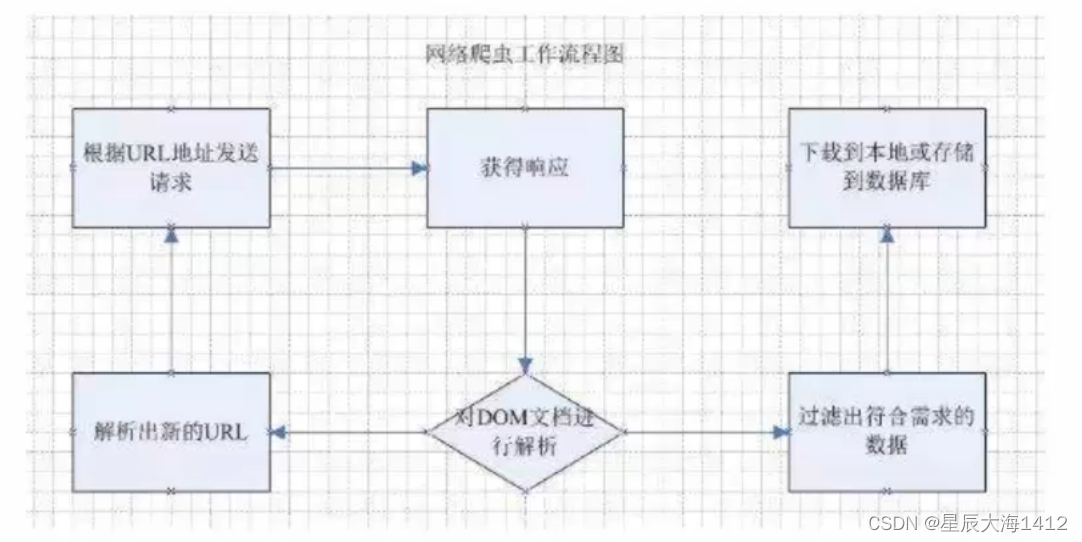
相关岗位:
- 数据分析
- 大数据应用
- 运营
- 人工智能
(2)爬虫作用
- 搜索引擎
- 自动化程序 - 自动获取数据- 自动签到- 自动薅羊毛- 自动下载
- 抢票软件
爬虫就是一个探测程序,它的基本功能就是模拟人的行为去各个网站转悠,点点按钮,找找数据,或者把看到的信息背回来。就像一只虫子在一幢楼里不知疲倦地爬来爬去 。

使用的百度和Google,其实就是利用了这种爬虫技术: 每天放出无数爬虫到各个网站,把他们的信来,存到数据库中等用户来检索。
抢票软件,自动帮你不断刷新 12306 网站的火车余票。一旦发现有票,就马上下单,然后你自己来付款。
在现实中几乎所有行业的网站都会被爬虫所“骚扰”,而这些骚扰都是为了方便用户。
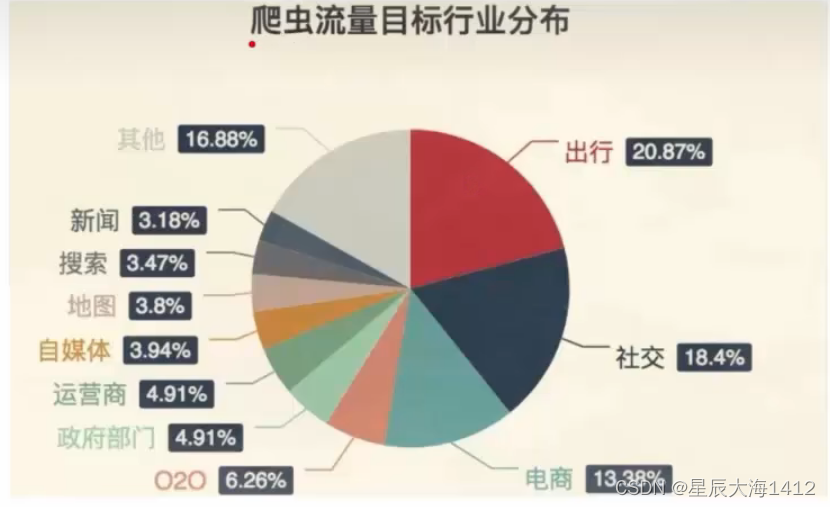
爬虫批量下载图片
目标:以https://www.itheima.com/teacher.html#aweb 网站目标为例,下载图片
①获取网页内容
使用 axios 或 node 原生 API发起请求,得到的结果就是整个HTML网页内容
(1) 使用axios
// 步骤
//使用ES6 语法记得将package.json中的修改为"type":"module"
//1.发起 HTTP 请求,获取到当前网页(借助 axios)
import axios from 'axios'
//function getData(){
//axios.get('https://www.itheima.com/teacher.html#aweb').then()
//.then 后拿到promise对象
//}
async function getData(){
const res = await axios.get('https://www.itheima.com/teacher.html#aweb')
console.log(res.data)
}
getData()
(2)使用node方法(使用 http.request()方法即可发送 http 请求)如下:
//引入https模块
const http =require('https')
//创建请求对象
let reg = http.request('https://www.itheima.com/teacher.html#aweb', res =>{
//准备chunks
let chunks = []
res.on('data',chunk =>{//监听到数据就存储
chunks.push(chunk)
})
res.on('end',()=>{
//结束数据监听时讲所有内容拼接
console.log(Buffer.concat(chunks).toString('utf-8'))
})
})
//发送请求
req.end()
②解析 HTML 并下载图片
- 使用 cheerio 加载 HTML
- 回顾 jQueryAPI
- ·加载所有的 img标签的 src 属性
- 使用 download 库批量下载图片
cheerio库 官方地址:The industry standard for working with HTML in JavaScript | cheerioThe fast, flexible & elegant library for parsing and manipulating HTML and XML.https://cheerio.js.org/
在服务器上用这个库来解析 HTML 代码,并且可以直接使用和 jQuery 一样的 API
官方 demo 如下:
const cheerio = require('cheerio')
const $ = cheerio.load('<h2 class="title">Hello world</h2>')
$('h2.title').text('Hello there!')
$('h2').addClass('welcome')
$.html()
//=> <html><head></head><body><h2 class="title welcome">Hello there!</h2></body></html>
同样也可以通过 jQuery 的 API 来获取DOM元素中的属性和内容
(1)使用 cheerio库解析 HTML
1.分析网页中所有 img 标签所在结构

import axios from 'axios'
import cheerio from 'cheerio'
import download from'download'
const fs = require('fs');
async function getData(){
const res = await axios.get('https://www.itheima.com/teacher.html#aweb')
const $ = cheerio.load(res.data)
//使用 cheerio 解析网页源码
const imgReg =/\.jpgljpeglpnglbmplgif$/
const imgs = Array.from($('.tea main .tea con img')).map(img => 'https://www.itheima.com/'+$(img).attr('src'))
//用map遍历之后jQuery的attr
//使用选择器解析所有的 img 的src 属性
console.log(imgs)
encodeURI($(img).attr('src'))).filter(img =>imgReg.test(img))
//imgs.forEach(img=>console.log(img))
imgs.forEach(async img =>{
if(!fs.existssync('dist')) fs.mkdirsync('dist')
fs.writeFilesync('dist/'+ decodeURI(img).split('/').pop(),await download(img))
}
getData()
Selenium 的基本使用
简介
Selenium是一个Web应用的自动化测试框架,可以创建回归测试来检验软件功能和用户需求,通过框架可以编写代码来启动浏览器进行自动化测试,换言之,用于做爬虫就可以使用代码启动浏览器,让真正的浏览器去打开网页然后去网页中获取想要的信息!从而实现真正意义上无惧反爬虫手段!
步骤
- 根据平台下载需要的 webdriver
- 项目中安装 selenium-webdriver 包
- 根据官方文档写一个小 demo
根据平台选择 webdriver
浏览器webdriverChromechromedriver(.exe)Internet ExplorerlEDriverServer.exeEdgeMicrosoftWebDriver.msiFirefoxgeckodriver(.exe)Safarisafaridriver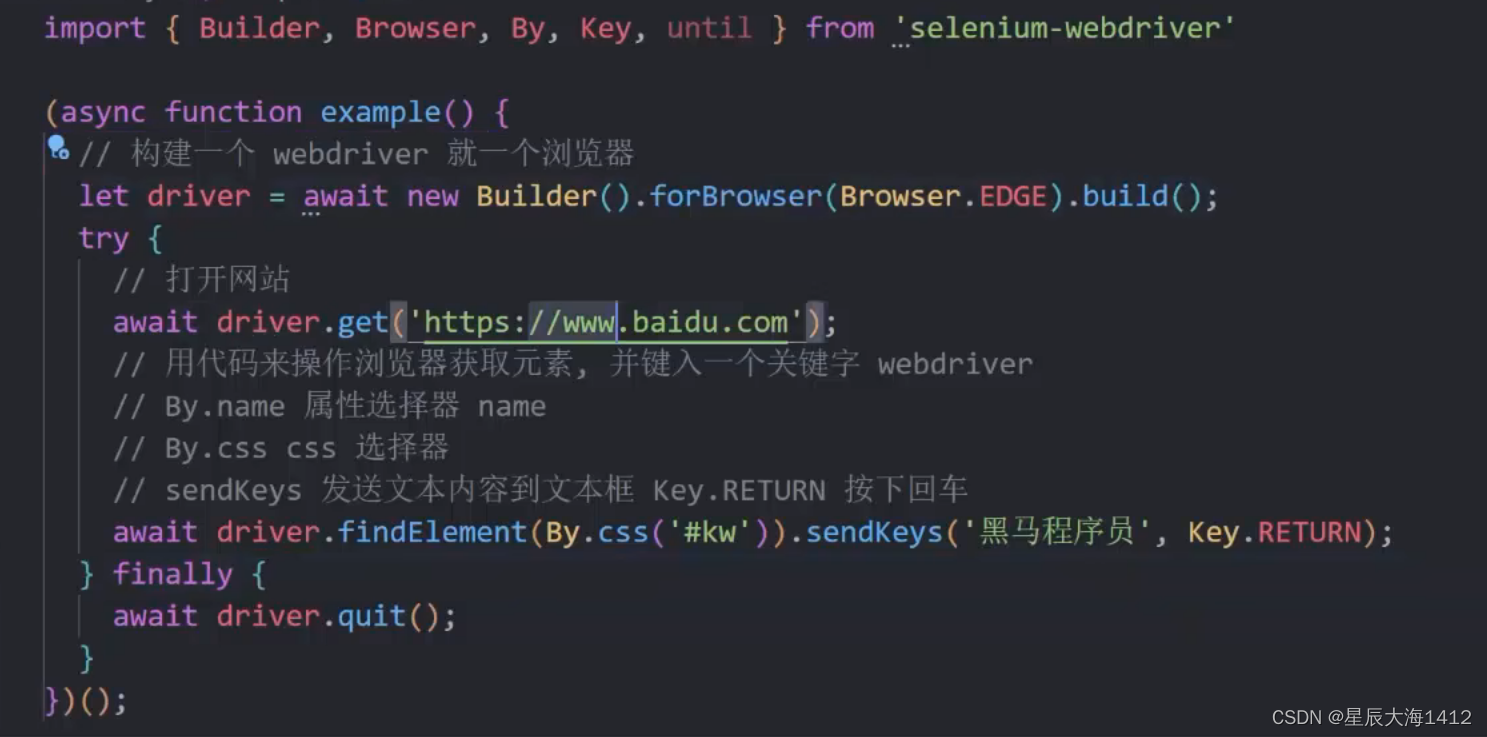
通过 Selenium 可以操作浏览器,打开某个网址,接下来只需要学习其AP!,就能获取网页中需要的内容了! 反爬虫技术只是针对爬虫的,例如检查请求头是否像爬虫,检查!P地址的请求频率(如果过高则封杀)等手段而Selenium打开的就是一个自动化测试的浏览器,和用户正常使用的浏览器并无差别,所以再厉害的反爬虫技术也无法直接把它干掉,除非这个网站连普通用户都想放弃掉(12306曾经迫于无奈这样做过)
Selenium官网:
SeleniumSelenium automates browsers. That's it!https://www.selenium.dev/** 核心对象:**
- Builder
- WebDriver
- WebElement
辅助对象:
- By
- Key
** (1)Builder**
用于构建 WebDriver 对象的构造器
const driver = new Builder().forBrowser('chrome').build()
** (2)WebDriver**
通过构造器创建好Webpriver后就可以使用API查找网页元素和获取信息了。
findElement() 查找元素,返回一个 WebElement 对象
- 传入 By.css()可以通过选择器获取元素
(3)WebElement
- getText() 获取文本内容
- sendKeys() 发送一些按键指令
- click() 点击该元素
(1)案例:
自动打开拉勾网搜索"前端"
1.使用 driver 打开拉勾网主页
2.找到全国站并点击一下
3.输入“前端”并回车
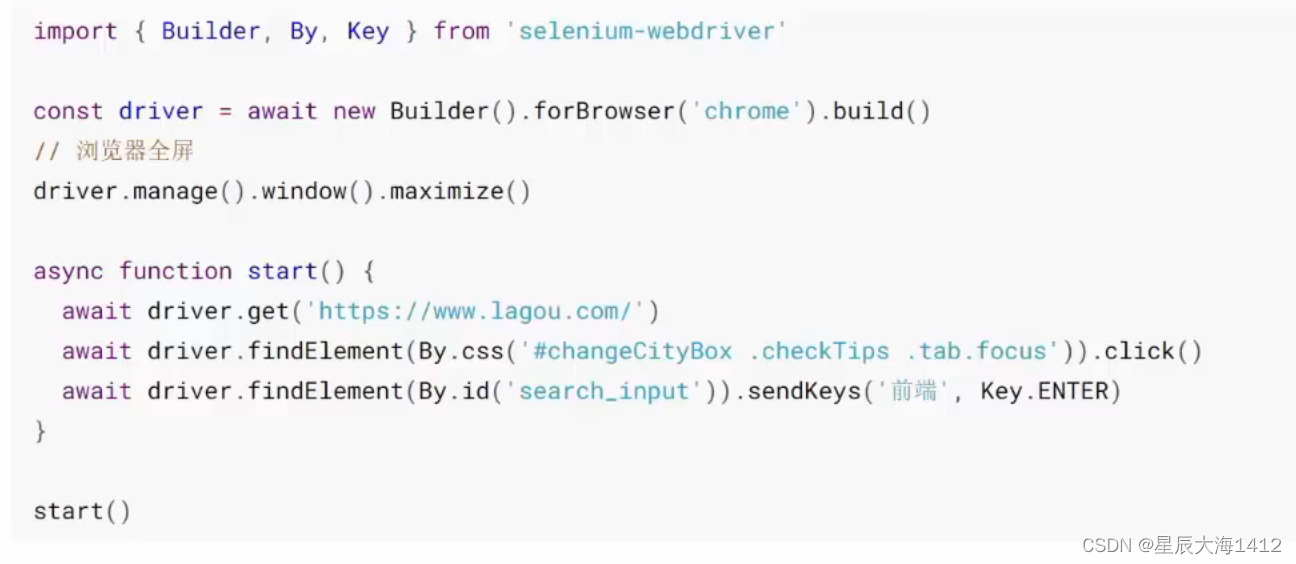
(2)模拟登录
默认是未登录状态,翻页次数过多会被要求登录(电商搜索功能也有此类限制,主要就是为了反爬虫)
原理
- 运行 selenium 打开目标网站
- 快速完成登录操作
- 登录后会将身份标识存储在 Cookie 中
- 延时 20秒,使用 selenium 导出所有 Cookie
- 这就需要在打开浏览器之后的 20 秒内快速完成登录操作(考验手速的时候到了,可自行设置更长的时间)
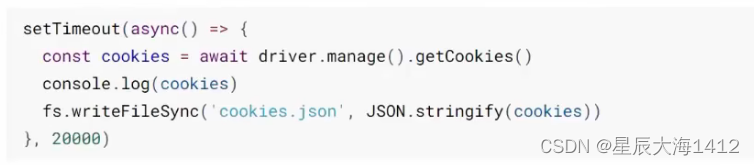 导出后注释掉以上代码
导出后注释掉以上代码- 加上注入 Cookie 的代码
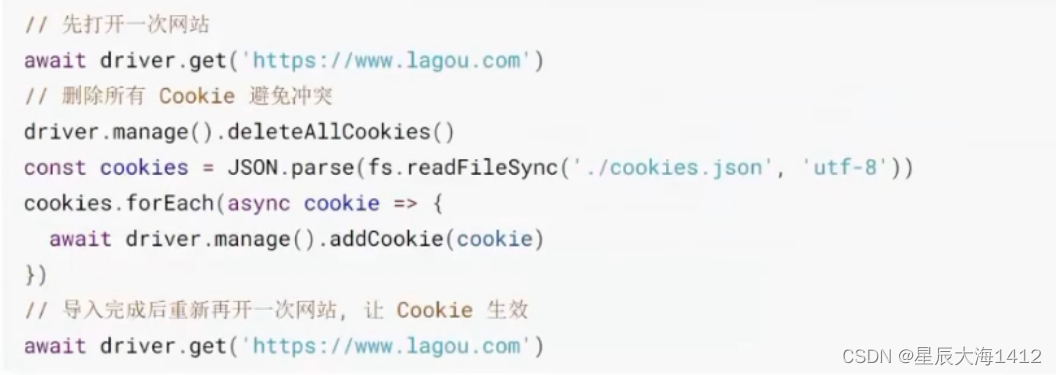
- 打开 Cookies 查看是否导入成功
(3)获取招聘信息中的薪资
步骤
搜索前端并获取当前页面所有公司的最低薪资
使用driver.findElement()找到所有条目项,根据需求分析页面元素,获取其文本内容即可:

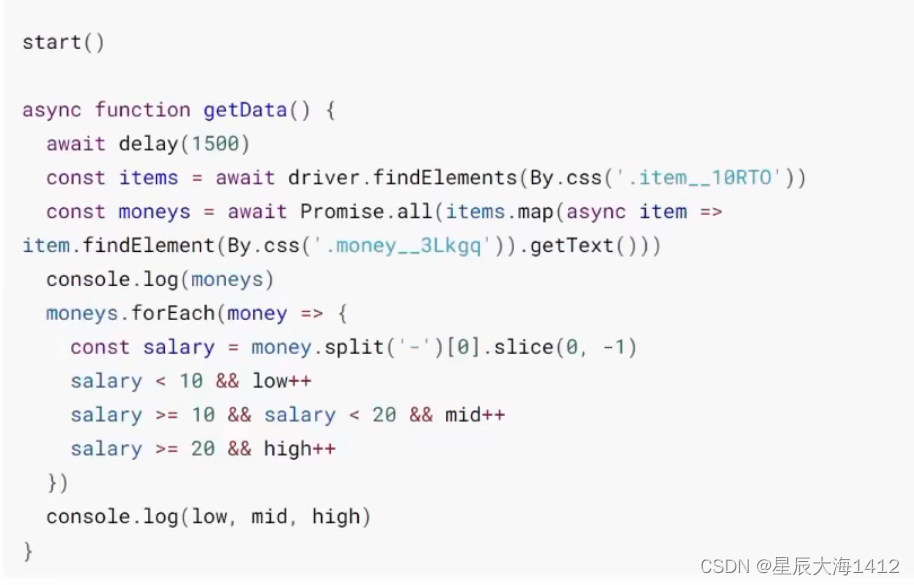
(4) 自动点击不同城市
步骤
- 定义城市数组和初始索引
- 搜索前端后先点击初始城市
- 后续配合自动翻页再完善功能
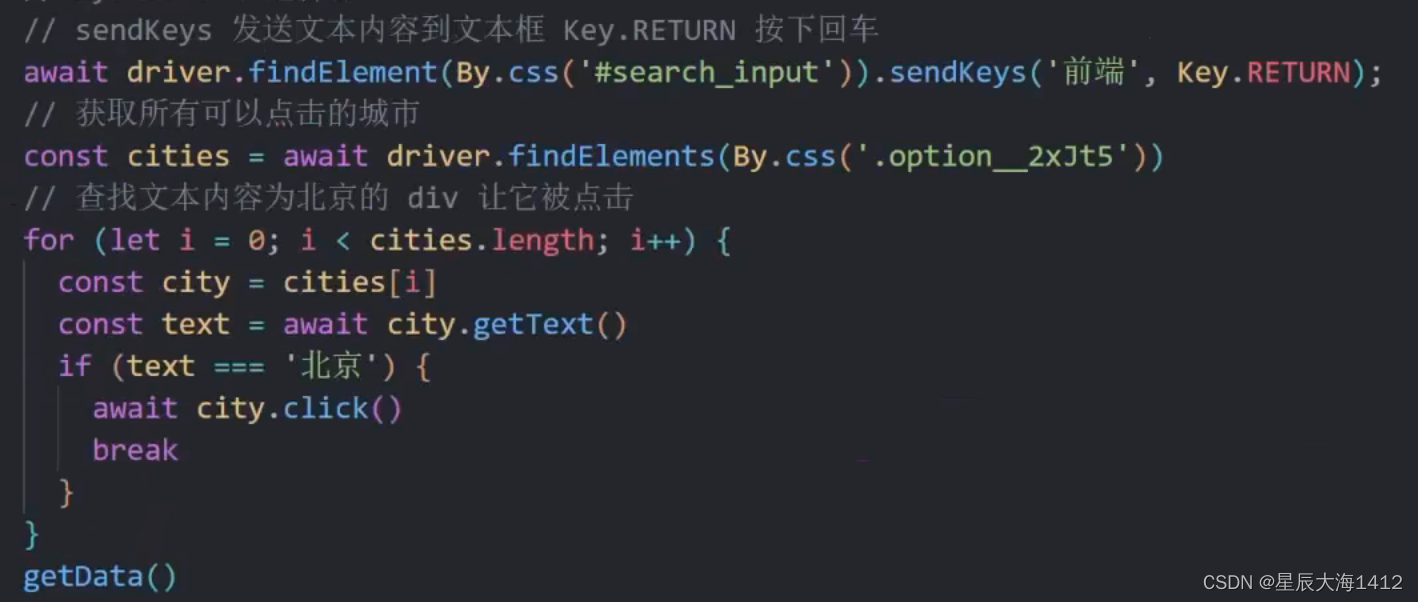
(5) 自动翻页
- 定义初始页码和最大页码 (拉勾最多 30)
- 开始获取数据时打印当前正在获取的城市及页码数
- 获取完一页数据后,当前页码自增,然后判断是否达到最大页码
- 查找下一页按钮并调用点击 api,进行自动翻页
- 翻页后递归调用获取数据的函数
- 当前城市页码翻完后
- 记录当前城市信息
- 城市索引自增
- 重置记录数据和页码
- 继续递归调用
(6)搭建服务器并实现数据可视化
- 用 express 快速构建服务器
- 使用 echarts 渲染图表
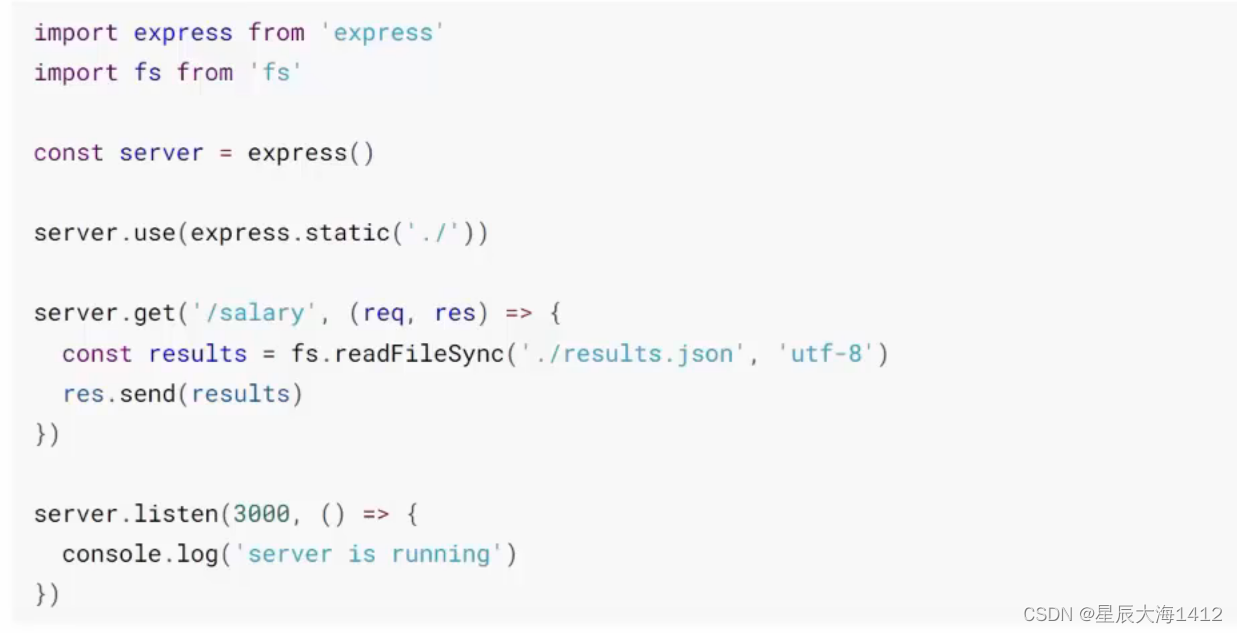
版权归原作者 星辰大海1412 所有, 如有侵权,请联系我们删除。